Вопрос
Проблема: как исправить ошибку Media Creation Tool 0x80072ee2 — 0x20018 в Windows?
Привет. Когда я пытаюсь использовать Media Creation Tool для обновления Windows, я получаю сообщение об ошибке 0x80072ee2 — 0x20018. Кажется, я не могу найти проблему, любые советы будут оценены.
Решенный ответ
Media Creation Tool — это утилита, разработанная Microsoft. Используя его, люди могут обновить свои компьютеры с Windows до последней версии и создать установочные USB-накопители Windows для выполнения чистой установки. Пользователи также могут использовать его для исправления различных ошибок и проблем. Однако что делать, если Media Creation Tool не работает?
Некоторые пользователи сообщают об ошибке 0x80072ee2 — 0x20018 при попытке обновить или очистить установку Windows с помощью Media Creation Tool. Это может происходить по разным причинам, и, несомненно, многих это очень раздражает. Этот инструмент часто используется в качестве последнего средства при попытке исправить различные проблемы с Windows, поэтому, когда он не работает, это может быть очень неприятно.
Одна из причин, по которой пользователи могут получить ошибку Media Creation Tool 0x80072ee2 — 0x20018, связана с плохим подключением к Интернету. Те, кто столкнулся с проблемой, должны проверить, все ли в порядке с их соединением, поскольку прерывания могут привести к появлению таких ошибок и остановке процесса.
Пользователям, у которых есть Ethernet, следует попробовать подключиться к модему напрямую. Попробуйте выключить модем и компьютер, подождите 15 минут, затем снова включите модем и компьютер. Ошибка могла появиться из-за устаревших сетевых адаптеров[1] также, поэтому вам следует проверить, доступны ли какие-либо обновления. Вы найдете эти и другие шаги в нашем подробном руководстве, которое должно помочь вам исправить ошибку Media Creation Tool 0x80072ee2 — 0x20018 в Windows.

Устранение неполадок может занять некоторое время, поэтому вы можете использовать инструмент обслуживания, например ПереизображениеСтиральная машина Mac X9 который может исправить большинство системных ошибок, поврежденных файлов, реестра[2] проблемы, даже BSoD.[3] Это также может повысить производительность машины за счет ее оптимизации.
Способ 1. Проверить наличие обновлений
Для восстановления поврежденной системы необходимо приобрести лицензионную версию Переизображение Переизображение.
- Нажмите Настройки в меню «Пуск» и нажмите Обновление и безопасность
- Выбирать Обновление Windows на левой панели и нажмите кнопку Проверить наличие обновлений кнопку, после чего ваш компьютер проверит, загрузит и установит все найденные обновления.
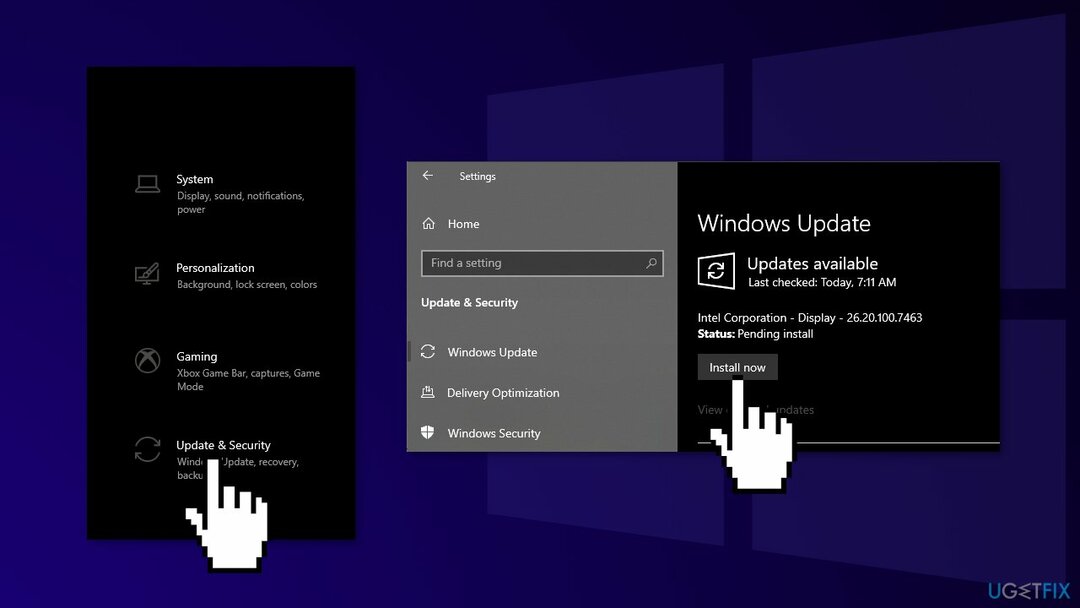
Способ 2. Запустите SFC и DISM
Для восстановления поврежденной системы необходимо приобрести лицензионную версию Переизображение Переизображение.
Используйте команды командной строки для восстановления поврежденных системных файлов:
- Открытым Командная строка от имени администратора
- Используйте следующую команду и нажмите Входить:
sfc/scannow
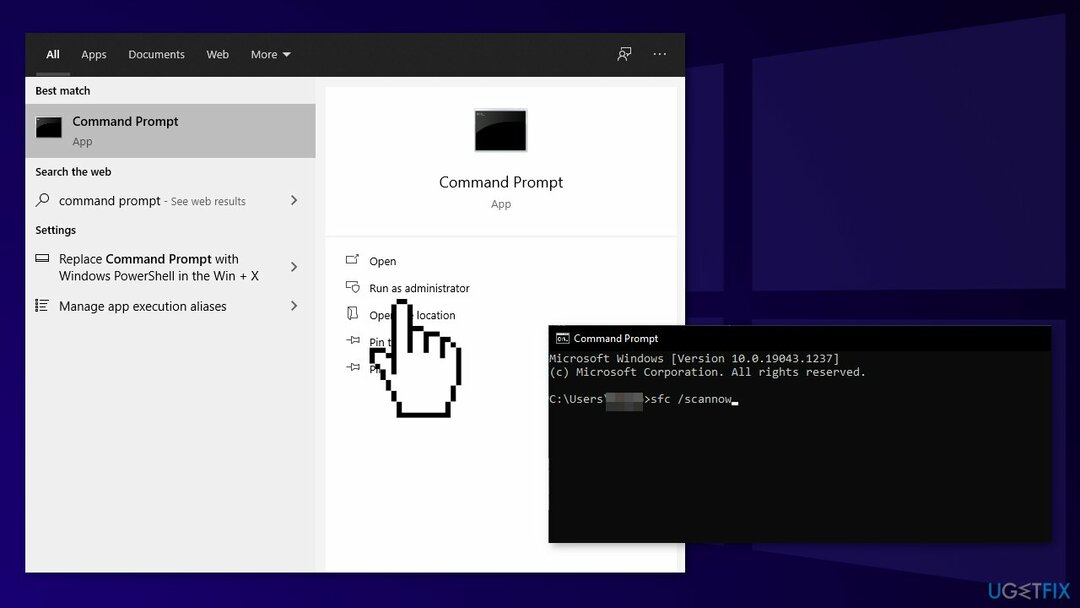
- Перезагрузить ваша система
- Если SFC вернул ошибку, используйте следующие командные строки, нажав Входить после каждого:
DISM/Онлайн/Cleanup-Image/CheckHealth
DISM /Online /Cleanup-Image /ScanHealth
DISM/Онлайн/Cleanup-Image/RestoreHealth
Способ 3. Отключить стороннее антивирусное программное обеспечение
Для восстановления поврежденной системы необходимо приобрести лицензионную версию Переизображение Переизображение.
Некоторые программы безопасности могут конфликтовать с серверами Microsoft и пакетами данных, которые они отправляют в процессе обновления, ошибочно считая эти серверы небезопасными. Таким образом, известно, что удаление антивирусного программного обеспечения помогло некоторым пользователям при попытке удалить ошибки обновления Windows.
- Щелкните правой кнопкой мыши значок антивируса и выберите Запрещать
- Вы также можете двойной щелчок значок антивируса и найдите Запрещать вариант там
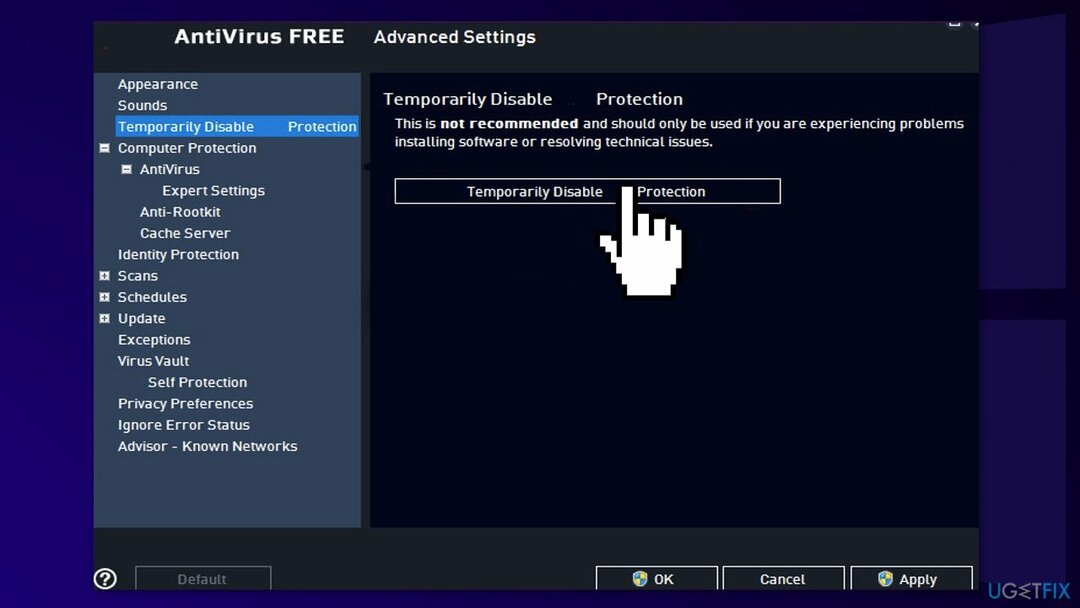
Способ 4. Запустите средство создания Windows Media от имени администратора.
Для восстановления поврежденной системы необходимо приобрести лицензионную версию Переизображение Переизображение.
- Щелкните правой кнопкой мыши файл установки и откройте Характеристики
- Под Вкладка "Совместимость", выберите Запустите эту программу в режиме совместимости
- В раскрывающемся меню выберите версию Windows.
- Проверить Запустите эту программу от имени администратора коробка
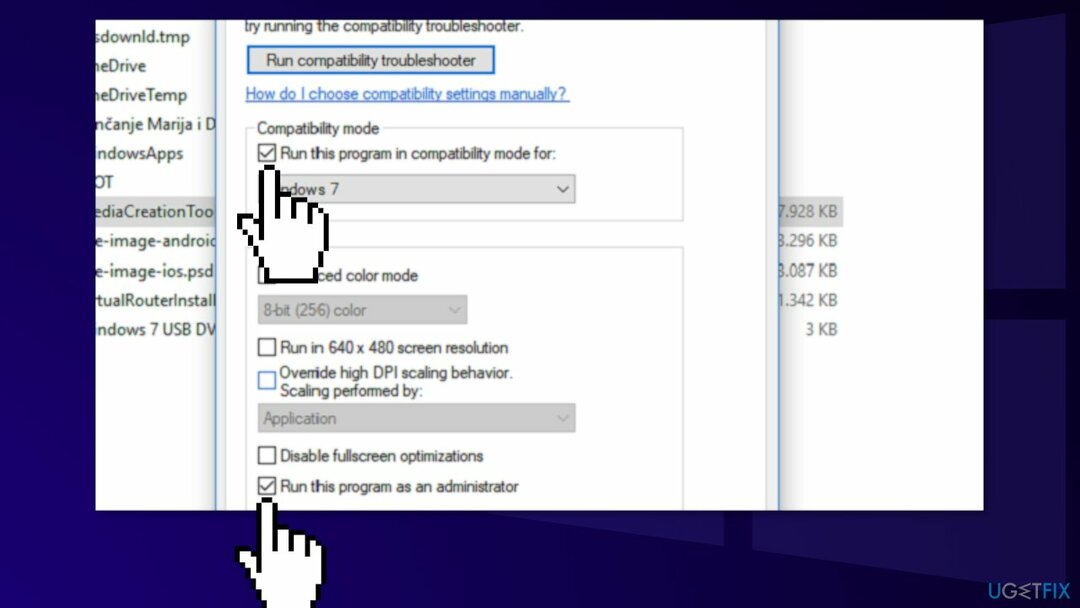
- Подтвердите изменения и попробуйте запустить Инструмент для создания медиа снова
Способ 5. Обновите драйверы сетевого адаптера
Для восстановления поврежденной системы необходимо приобрести лицензионную версию Переизображение Переизображение.
- В поле поиска на панели задач введите Диспетчер устройств, затем выберите Диспетчер устройств
- Выберите Сетевые адаптеры категории, чтобы увидеть имена устройств, затем щелкните правой кнопкой мыши (или нажмите и удерживайте) устройство, которое вы хотите обновить.
- Выбирать Автоматический поиск драйверов
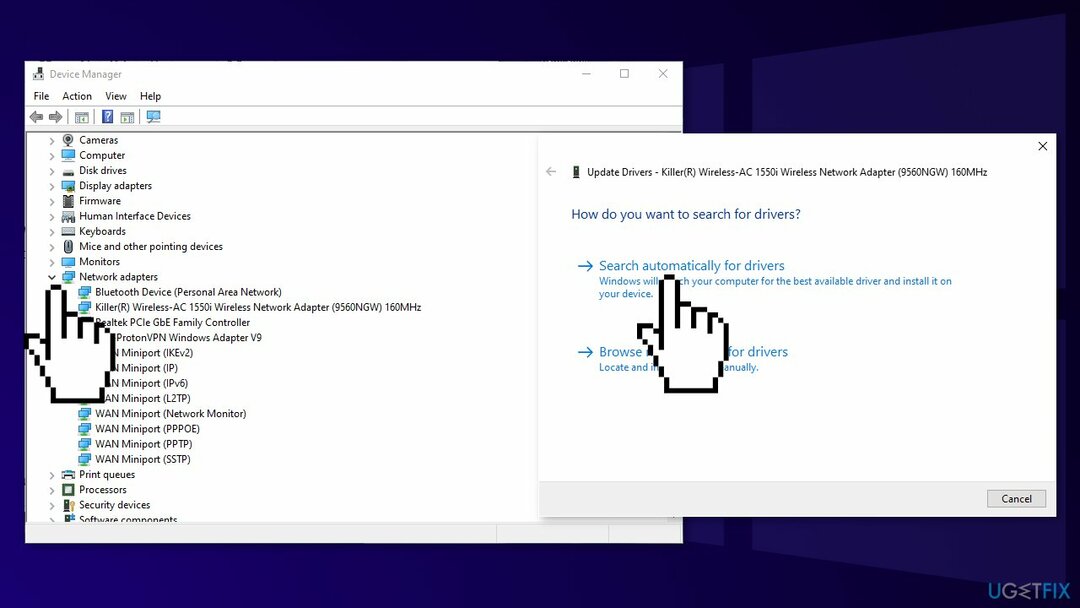
- Выбирать Обновить драйвер
- Если Windows не находит новый драйвер, вы можете попробовать использовать программное обеспечение для обновления драйверов. DriverFix, что гарантирует, что все ваши драйверы будут обновлены и не будут работать со сбоями.
Способ 6. Отключить энергосбережение
Для восстановления поврежденной системы необходимо приобрести лицензионную версию Переизображение Переизображение.
Если вы используете проводной Ethernet, а не Wi-Fi, попробуйте этот метод:
- Перейти к Диспетчер устройств тогда Сетевые адаптеры и выберите Ethernet-адаптер
- Перейти к Управление энергопотреблением вкладку и снимите флажок Разрешить компьютеру выключать устройство для экономии энергии
- Затем на Передовой вкладку отключите все параметры энергосбережения
Вас также могут заинтересовать:
- Ошибка средства создания носителя 0x80042405-0xa001a
- Ошибка средства создания носителя 0x80072F76 — 0x20017
- Код ошибки средства создания носителя 0x80004005 — 0xa001a
- Ошибка средства создания носителя 0x80070456 — 0xA0019
Исправьте свои ошибки автоматически
Команда ugetfix.com делает все возможное, чтобы помочь пользователям найти лучшие решения для устранения их ошибок. Если вы не хотите возиться с методами ручного ремонта, используйте автоматическое программное обеспечение. Все рекомендуемые продукты были протестированы и одобрены нашими специалистами. Инструменты, которые вы можете использовать для исправления вашей ошибки, перечислены ниже:
Предложение
сделай это сейчас!
Скачать исправлениеСчастье
Гарантия
сделай это сейчас!
Скачать исправлениеСчастье
Гарантия
Если вам не удалось исправить ошибку с помощью Reimage, обратитесь за помощью в нашу службу поддержки. Пожалуйста, сообщите нам все детали, которые, по вашему мнению, мы должны знать о вашей проблеме.
Этот запатентованный процесс восстановления использует базу данных из 25 миллионов компонентов, которые могут заменить любой поврежденный или отсутствующий файл на компьютере пользователя.
Для восстановления поврежденной системы необходимо приобрести лицензионную версию Переизображение инструмент для удаления вредоносных программ.

VPN имеет решающее значение, когда речь идет о конфиденциальность пользователя. Онлайн-трекеры, такие как файлы cookie, могут использоваться не только платформами социальных сетей и другими веб-сайтами, но также вашим интернет-провайдером и правительством. Даже если вы применяете самые безопасные настройки через веб-браузер, вас все равно можно отслеживать через приложения, подключенные к Интернету. Кроме того, браузеры, ориентированные на конфиденциальность, такие как Tor, не являются оптимальным выбором из-за снижения скорости соединения. Лучшее решение для вашей максимальной конфиденциальности Частный доступ в Интернет - быть анонимным и безопасным в Интернете.
Программное обеспечение для восстановления данных является одним из вариантов, который может помочь вам восстановить ваши файлы. Когда вы удаляете файл, он не растворяется в воздухе — он остается в вашей системе до тех пор, пока поверх него не будут записаны новые данные. Восстановление Данных Про это программное обеспечение для восстановления, которое ищет рабочие копии удаленных файлов на вашем жестком диске. Используя этот инструмент, вы можете предотвратить потерю ценных документов, школьных работ, личных фотографий и других важных файлов.